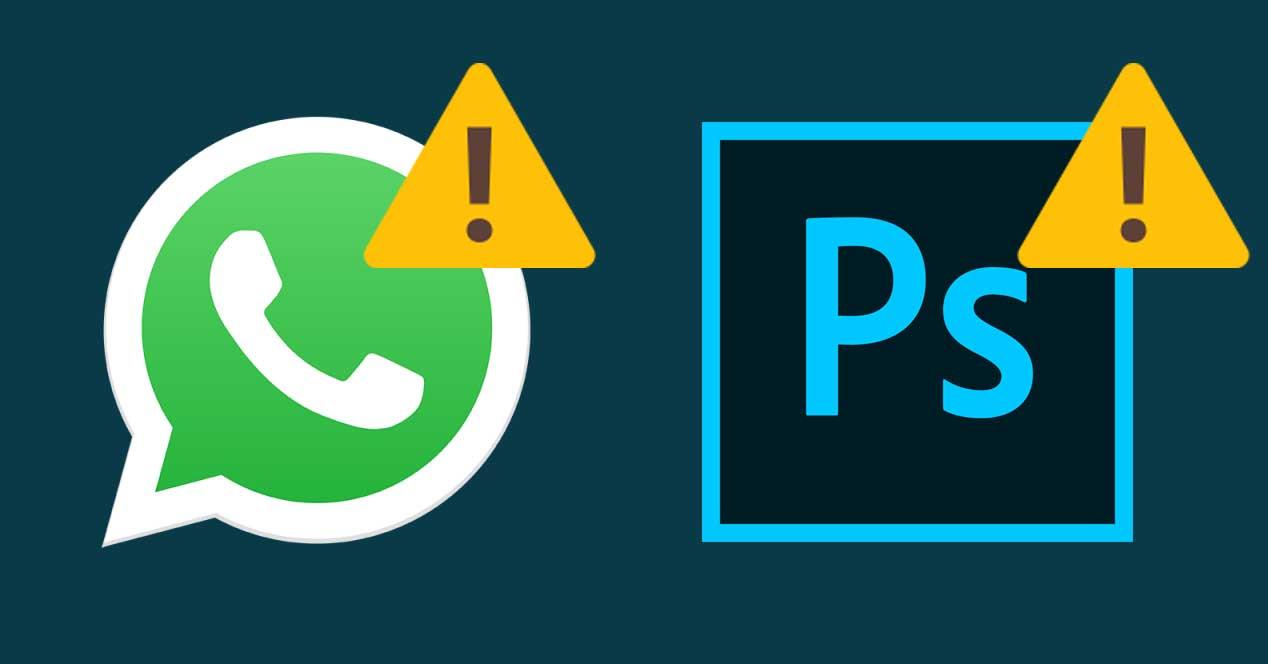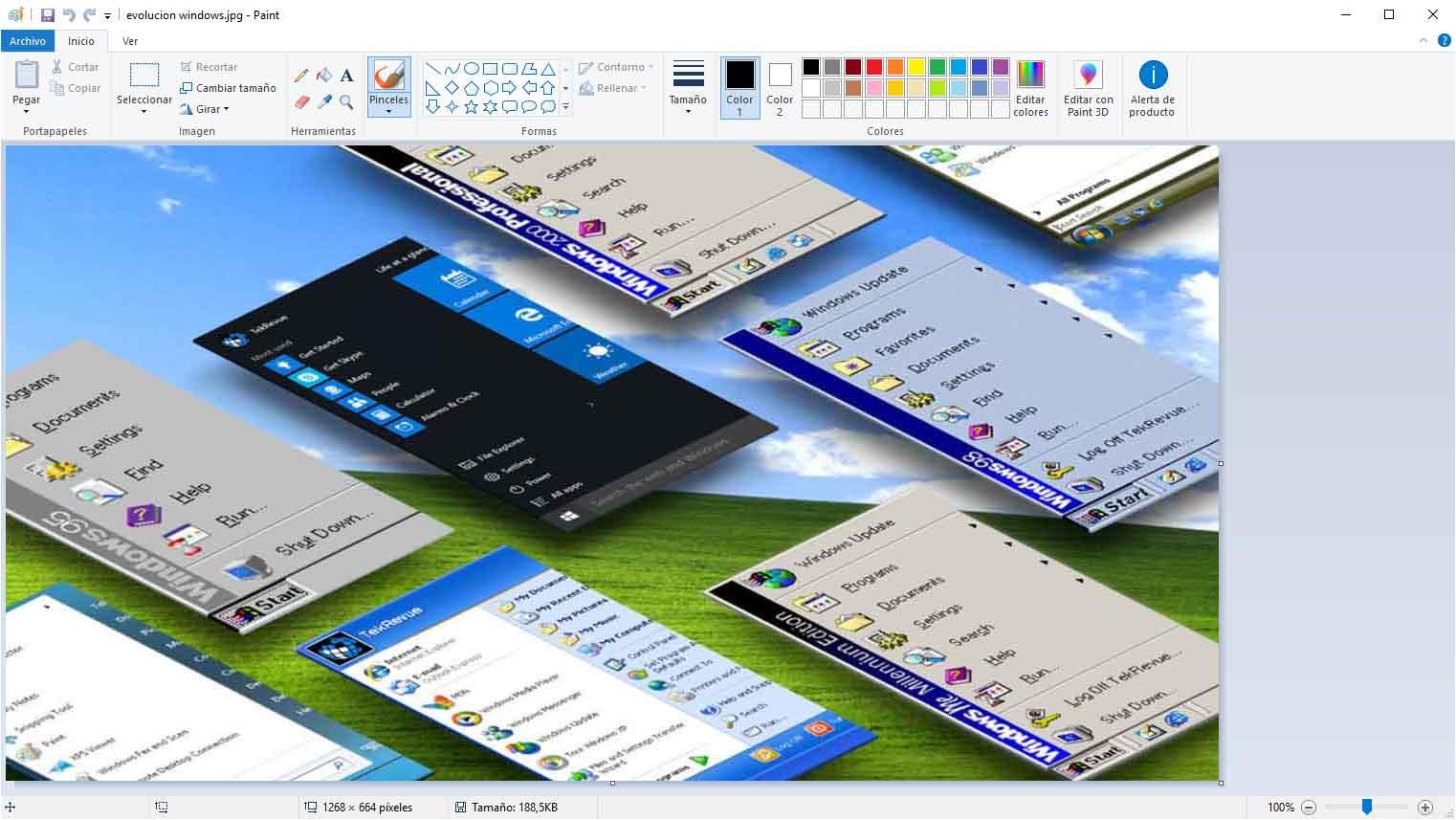Photoshop No Abre Fotos De WhatsApp ¿Cómo Solucionar El Error?
WhatsApp es la aplicación de mensajería instantánea, y Photoshop es, probablemente, el programa de edición fotográfica más importante, aunque no el más usado. Y existe, en la relación entre ambas aplicaciones, un problema por el cual podemos encontrarnos con un error. En el mismo, se puede leer que ‘No se ha podido cumplir porque no se ha encontrado un marcador SOFn, DQT o DHT de antes del marcador SOS JPEG’. Sencillamente, Photoshop no abre fotos o imágenes de WhatsApp.
Si te han enviado una fotografía o imagen a través de la aplicación de mensajería WhatsApp, y has tratado de abrir este archivo en formato JPG o JPEG en Photoshop, entonces es posible que te hayas encontrado con este error. Para el usuario, este problema se traduce en algo tan sencillo como que Photoshop no es capaz de abrir la fotografía, mientras que otras aplicaciones sí. Y el error en cuestión se refleja con el texto ‘No se ha podido cumplir porque no se ha encontrado un marcador SOFn, DQT o DHT de antes del marcador SOS JPEG’. Pero ¿a qué se debe este error? Y sobre todo ¿cómo se soluciona?
Qué hacer si Photoshop no permite abrir fotos de WhatsApp, la solución al problema de marcadores con imágenes en formato JPEG
Es algo que no ocurre a todos los usuarios, y que tampoco ocurre con todas las fotografías e imágenes intercambiadas a través de la aplicación de mensajería instantánea WhatsApp. Es decir, que para un mismo usuario e intercambio, en un mismo lote de fotos o imágenes, es posible que el error ocurra para un grupo de las imágenes y que, sin embargo, el resto sí que se puedan abrir con normalidad en Photoshop. Sea como fuere, es un problema de compatibilidad que existe únicamente entre Photoshop y WhatsApp, porque estas mismas fotos que Photoshop no puede abrir, sí que se pueden visualizar con normalidad en otras aplicaciones dedicadas a la edición.
El problema tiene que ver con el marcado de JPEG como formato de imagen, y la solución es realmente sencilla. Nos podemos servir de Paint, que viene preinstalado en ordenadores con sistema operativo Windows 10, y la operación en cuestión la tendremos que repetir para todas y cada una de las fotografías o imágenes que nos provoquen este error en Photoshop.
Abre la aplicación Paint en el ordenador y, desde la misma, pulsa en la esquina superior izquierda sobre Archivo, para después seleccionar la opción Abrir. Se abrirá el explorador de archivos del sistema y, desde aquí, podremos navegar para encontrar, en el almacenamiento del ordenador, la fotografía o imagen que no estamos pudiendo abrir con Photoshop, y que hemos recibido a través de WhatsApp. La abrimos y, una vez aparezca en Paint, únicamente tendremos que pulsar sobre Archivo > Guardar.
Habiendo hecho esto, la imagen se habrá quedado guardada en la misma localización dentro del almacenamiento del ordenador, con el mismo formato y con el mismo nombre de archivo. Y en Photoshop veremos cómo, aunque parece que no hemos hecho absolutamente nada con la imagen, se ha resuelto el problema con el marcado de JPEG y, efectivamente, las fotos recibidas por WhatsApp ya se pueden abrir con normalidad en el programa de edición de imágenes Photoshop. Hay que repetir exactamente lo mismo con cada archivo que produzca el mismo error y problema.
Via: www.adslzone.net
 Reviewed by Anónimo
on
5:53
Rating:
Reviewed by Anónimo
on
5:53
Rating: